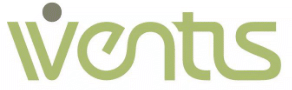Um das Bestellsystem richtig nutzen zu können, muss JavaScript aktiviert sein.
Wofür benötigen Sie Hilfe?
Haben Sie Ihr Passwort vergessen?
Nutzen Sie unsere "Passwort vergessen"-Funktion.
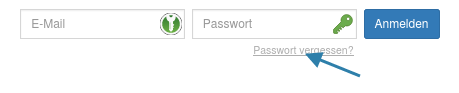
Klicken Sie auf "Passwort vergessen", dann öffnet sich ein Formular.
Tragen Sie dort Ihre E-Mailadresse ein, mit der Sie bei uns angemeldet sind, gehen Sie auf "Speichern".
Sie erhalten umgehend eine E-Mail mit einem neuen Passwort und einem Aktivierungslink.
Bitte aktivieren Sie erst das neue Passwort!
Danach können Sie sich mit dem neuen Passwort einloggen.
Wenn Sie keine E-Mail mit einem neuen Passwort erhalten haben, schauen Sie bitte in Ihrem Spam-Ordner nach.
Wenn eine Fehlermeldung kommt, dass es keine Nutzer*in mit dieser E-Mailadresse gibt, dann sind Sie mit einer anderen E-Mailadresse angemeldet.
Nutzen Sie diese, um ein neues Passwort anzufordern.
Wenn Sie nicht mehr wissen, mit welcher E-Mailadresse Sie bei uns angemeldet sind, melden Sie sich bitte telefonisch bei uns.
Anmelden als Neukunde
Als Neukunde melden Sie sich bitte über den Link auf unserer Startseite ("domain"/registrierung/neukunde/) an.
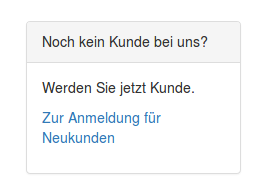
Bitte prüfen Sie als erstes, ob die Einrichtung (z. B. Firma, Schule oder Kindergarten) des Essenteilnehmers / der Essenteilnehmerin auswählbar ist.
(Sollte Ihre Einrichtung nicht auswählbar sein, wenden Sie sich bitte telefonisch an uns.)
Füllen Sie danach das Formular vollständig aus. Mit * markierte Felder sind Pflichtfelder.
Nach Absenden des Formulars wird Ihnen umgehend Ihr Passwort per E-Mail zugeschickt.
Sollten Sie keine Passwort-E-Mail innerhalb weniger Minuten erhalten, schauen Sie bitte in Ihren Spam-Ordner oder z. B. in einem Google-Mailkonto in den Bereich "Alle Posteingänge" (und nicht nur in den Ordner "Allgemein").
Mit dem zugesandten Passwort können Sie sich auf unserer Webseite einloggen und gelangen in Ihren persönlichen Kundenbereich.
Nun geben Sie als erstes die Daten des Essenteilnehmers / der Essenteilnehmerin ein und können anschließend das Essen bestellen.
Der Kundenbereich im Lastschriftsystem
Nachdem Sie sich mit Ihrer E-Mailadresse und Ihrem Passwort eingeloggt haben, gelangen Sie in Ihren persönlichen Kundenbereich.
Im oberen Bereich der Webseite finden Sie das Menü:

Hinweis: In manchen Bestellsystemen wird "Essenteilnehmer" anstelle von "Kinder" angezeigt.
Sie können folgendes in Ihrem Kundenbereich tun:
Essen bestellen
Diese Seite wird immer als erstes nach dem Login angezeigt. Es wird automatisch die aktuelle Kalenderwoche angezeigt.
Alternativ können Sie auch auf den Punkt "Essenbestellung" im Kundenmenü klicken.
Tipp: Ihr Kind ist erst in 2 Wochen aktiv zum Essen angemeldet, und Sie sehen kein bestellbares Essen?
Wählen Sie die Kalenderwoche aus, ab der Ihr Kind aktiv ist – der Speiseplan wird Ihnen angezeigt und Sie können bestellen.
Sie bestellen das Essen, indem Sie auf das + (Plus-Zeichen) beim jeweiligen Essen klicken oder tippen.
Die erfolgreiche Bestellung sehen Sie:
Die Anzahl des bestellten Essens ist 1 (eins) oder größer (falls Sie Sammelbesteller*in sind).
Bestellte Essenzahlen (Bestellzahl ist größer 0) werden farbig hervorgehoben.
Abbestellen können Sie das Essen, indem Sie auf das - (Minus-Zeichen) klicken oder tippen.
Die erfolgreiche Abbestellung sehen Sie:
Die Anzahl des bestellten Essens ändert sich.
Wenn die Bestellzahl 0 (Null) ist, verschwindet auch die farbige Hervorhebung der Bestellung.
Eine Übersicht Ihre bestellten Essen finden Sie jederzeit im Punkt "Bestellübersicht".
Für das Bestellen und Abbestellen gelten Fristen, nach diesen Fristen können Sie nicht mehr im Onlinesystem bestellen oder abbestellen.
Bestellübersicht
All Ihre bestellten Essen finden Sie im Menüpunkt "Bestellübersicht" – dort können Sie pro Essenteilnehmer*in den Zeitraum der anzuzeigenden Bestellungen auswählen, z. B. monatsweise, und diese sich als PDF speichern.
Rechnungen
Ihre Rechnungen der letzten 18 Monate liegen für Sie zum Download bereit.
Sobald eine neue Rechnung bereitliegt, werden Sie per E-Mail infomiert.
Persönliche Daten verwalten
Klicken Sie hierzu auf den Punkt "Meine Daten" im Kundenmenü.
Sie sehen eine Übersicht Ihrer gespeicherten Daten.
Um Ihre Daten zu ändern, klicken Sie oben rechts in der Tabelle auf den Link "bearbeiten".
Daraufhin gelangen Sie zu einem Formular, mit dem Sie bequem Ihre Daten ändern können.
Wenn Sie Ihre Änderungen eingegeben haben, klicken Sie auf "Speichern".
Ihre Änderungen sind nun gespeichert und werden Ihnen angezeigt.
Unter Umständen können Sie bestimmte Datensätze, wie z. B. Familiennamen, nicht selbst ändern.
Wenden Sie sich in so einem Fall telefonisch an Ihren Essenanbieter.
Bankverbindung ändern
Wenn Sie eine neue Bankverbindung für den Einzug der Rechnungen mitteilen möchten und dafür ein neues Lastschriftmandat erteilen, können Sie dies im Punkt "Meine Daten" hinterlegen.
Bei "SEPA-Lastschriftmandat" finden Sie einen Button "Bearbeiten".
Klicken Sie darauf. Dann werden Ihnen die bisher eingetragenen Daten angezeigt. Ändern Sie die entsprechenden Daten.
Speichern Sie dann die neuen Daten.
Bitte beachten Sie, dass eine neue Bankverbindung erst für danach erstellte Rechnungen gilt.
Möchten Sie, dass die neue Bankverbidung für eine schon erstellte Rechnung gilt, kontaktieren Sie dringend den Kundenservice / Caterer.
Passwort ändern
Klicken Sie hierzu auf den Punkt "Meine Daten" im Kundenmenü.
Oben rechts auf der Seite finden Sie den Link "Passwort ändern".
Nach Klick auf den Link bekommen Sie ein Formular angezeigt, in das Sie Ihr neues Passwort eingeben können.
Zum Schutz vor Tippfehlern müssen Sie Ihr neues Passwort zwei mal eingeben.
Nach Absenden des Formulars wird Ihr Passwort umgehend geändert.
Achtung: Beim nächsten Login müssen Sie Ihr neues Passwort benutzen.
Daten der Essenteilnehmer verwalten
Klicken Sie hierzu auf den Punkt "Essenteilnehmer" im Kundenmenü.
Sie sehen eine Übersicht aller Ihrer bei uns gespeicherten aktiven Essenteilnehmer.
Bei jedem Essenteilnehmer finden Sie oben rechts einen "bearbeiten" Link.
Nach Klick auf diesen Link gelangen Sie zu einem Formular, um die Daten des Essenteilnehmers zu ändern.
Nach Absenden des Formulars werden die Änderungen gespeichert und die geänderten Daten werden in der Übersicht angezeigt.
Unter Umständen können Sie bestimmte Datensätze, wie z. B. Familiennamen, nicht selbst ändern.
Wenden Sie sich in so einem Fall telefonisch an Ihren Essenanbieter.
Einen Essenteilnehmer hinzufügen
Klicken Sie hierzu auf den Punkt "Essenteilnehmer" im Kundenmenü.
Oben rechts auf der Seite finden Sie den Link "Essenteilnehmer hinzufügen". Nach Klick auf den Link, bekommen Sie ein Formular angezeigt, mit dem Sie eine Essenteilnehmer*in hinzufügen können. Bitte füllen Sie das Formular aus. Mit * markierte Felder sind Pflichtfelder. Nach Absenden des Formulars werden die Daten gespeichert, und die Essenteilnehmerin wird in der Übersicht der Essenteilnehmer angezeigt.
Dauerbestellung einrichten
Klicken Sie hierzu auf den Punkt "Dauerbestellung" im Kundenmenü.
Nach Aktivierung der Dauerbestellung ist die Essenteilnehmer*in in Zukunft jeden Tag für das Essen angemeldet, ohne dass Sie das Essen explizit bestellen müssen.
Sie können die Dauerbestellung auf bestimmte Wochentage einschränken, z. B. nur montags.
Sie können die Dauerbestellung für Schulkinder in "mit" und "ohne" Ferien unterteilen.
Von Schulen selbst festgelegte Ferientage können vom Programm nicht berücksichtigt werden, da diese Information nicht bekannt ist.
Selbstverständlich können Sie trotzdem einzelne Essen stornieren, falls die Essenteilnehmer*in mal krank sein sollte oder auf Klassenfahrt ist. Nutzen Sie dazu bitte die Bestellmaske unter dem Punkt "Essenbestellung".
Bitte beachten Sie, dass die Möglichkeit der Dauerbestellung nicht für alle Einrichtungen angeboten werden kann.
Eine/n Essenteilnehmerin von der Essenversorgung abmelden
Klicken Sie hierzu auf den Punkt "Essenteilnehmer" ("Kinder") im Kundenmenü.
Sie sehen eine Übersicht aller Ihrer bei uns gespeicherten aktiven Essenteilnehmer/innen.
Bei jedem Essenteilnehmer finden Sie oben rechts einen "bearbeiten" Link.
Nach Klick auf diesen Link gelangen Sie zu einem Formular, um die Daten des Essenteilnehmers zu ändern.
Im Punkt "Gekündigt zum" können Sie ein Datum, frühestens in x Kalendertagen, eintragen, ab dem Sie keine Essenversorgung für Ihr Kind wünschen.
Nach Absenden des Formulars werden die Änderungen gespeichert und die geänderten Daten werden in der Übersicht angezeigt.
Nach diesem Datum ist Ihr Kind nicht mehr für die Essenbestellung aktiv. Alle Bestellungen, die nach diesem Datum liegen, werden automatisch abbestellt.
Es ist keine Bestellung nach dem Kündigungsdatum möglich.
Ihr Kundenzugang ist weiterhin möglich, auch können Sie Rechnungen / Abrechnungsinformationen weiter herunterladen.
Sollte diese Funktion bei Ihrem Essenanbieter nicht online angeboten werden, wenden Sie sich für eine Kündigung/Abmeldung an diesen per Telefon, E-Mail oder postalisch.